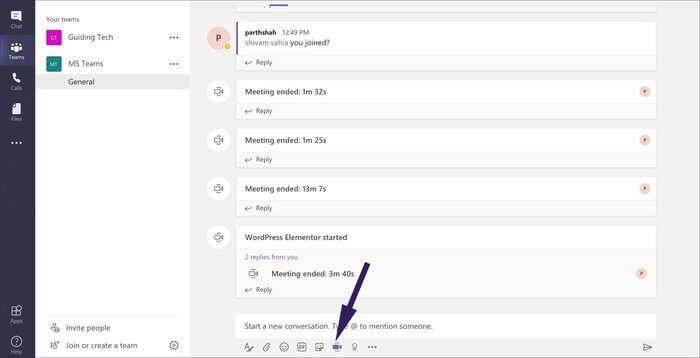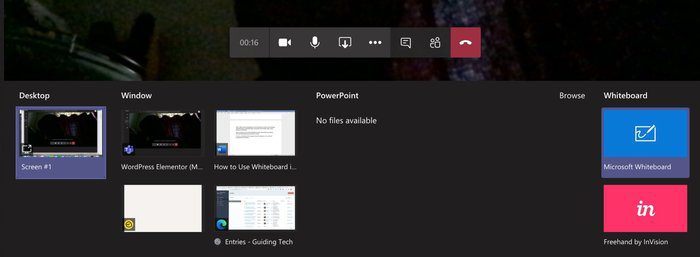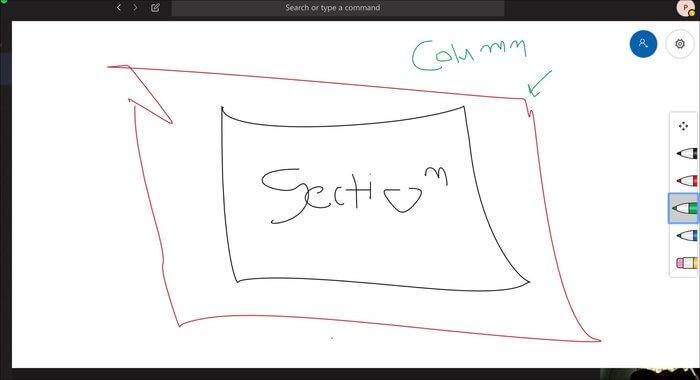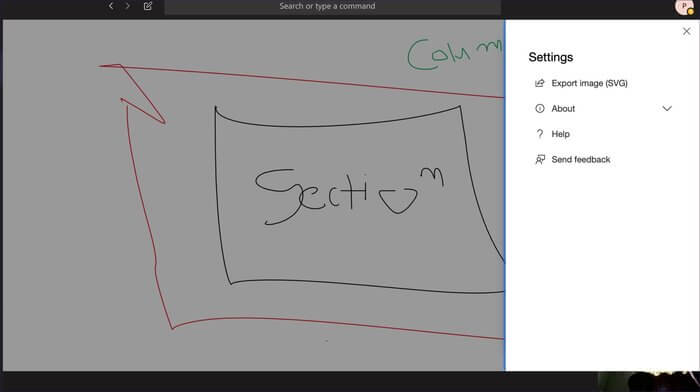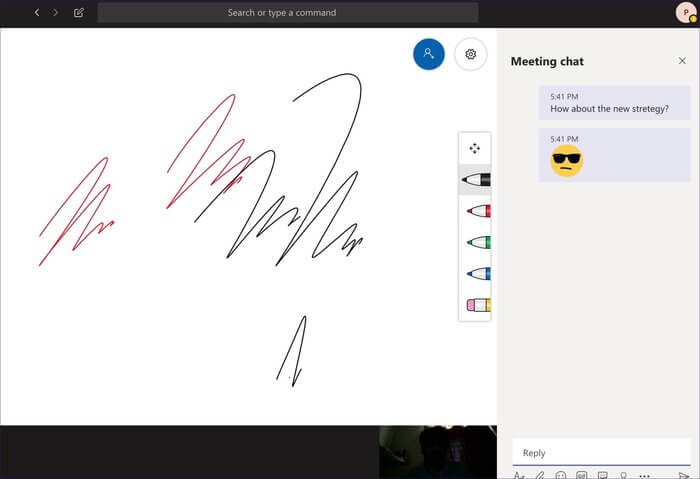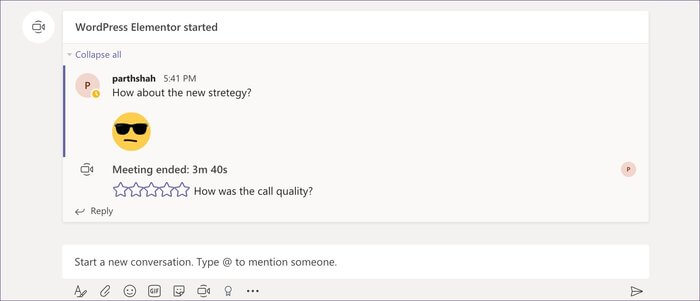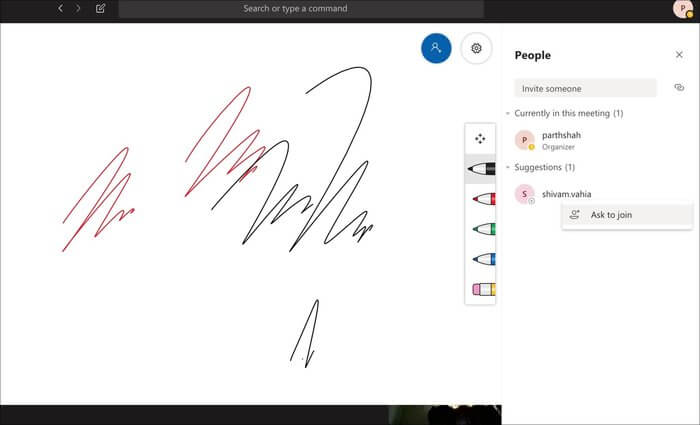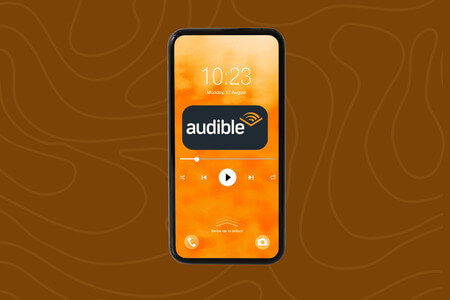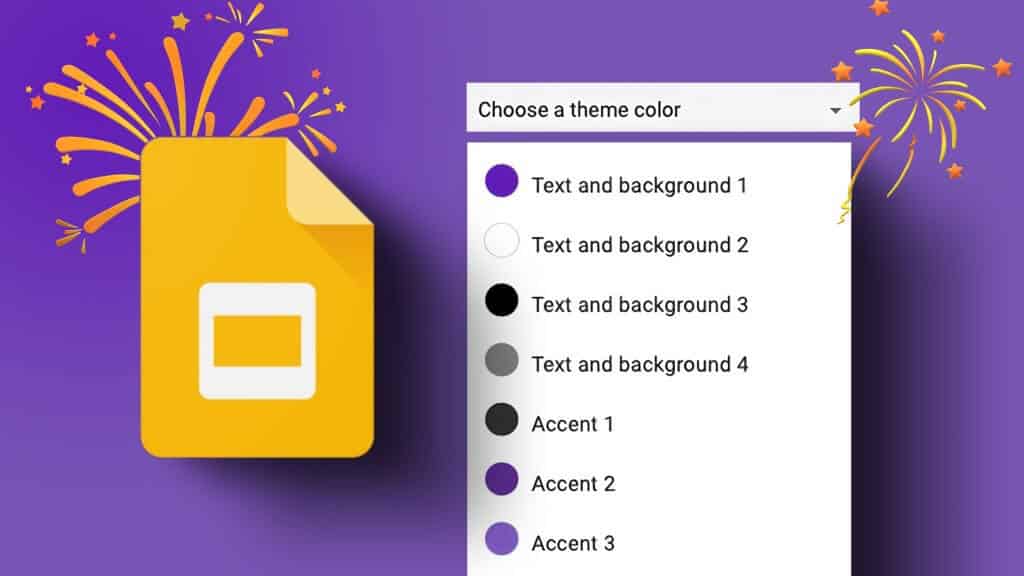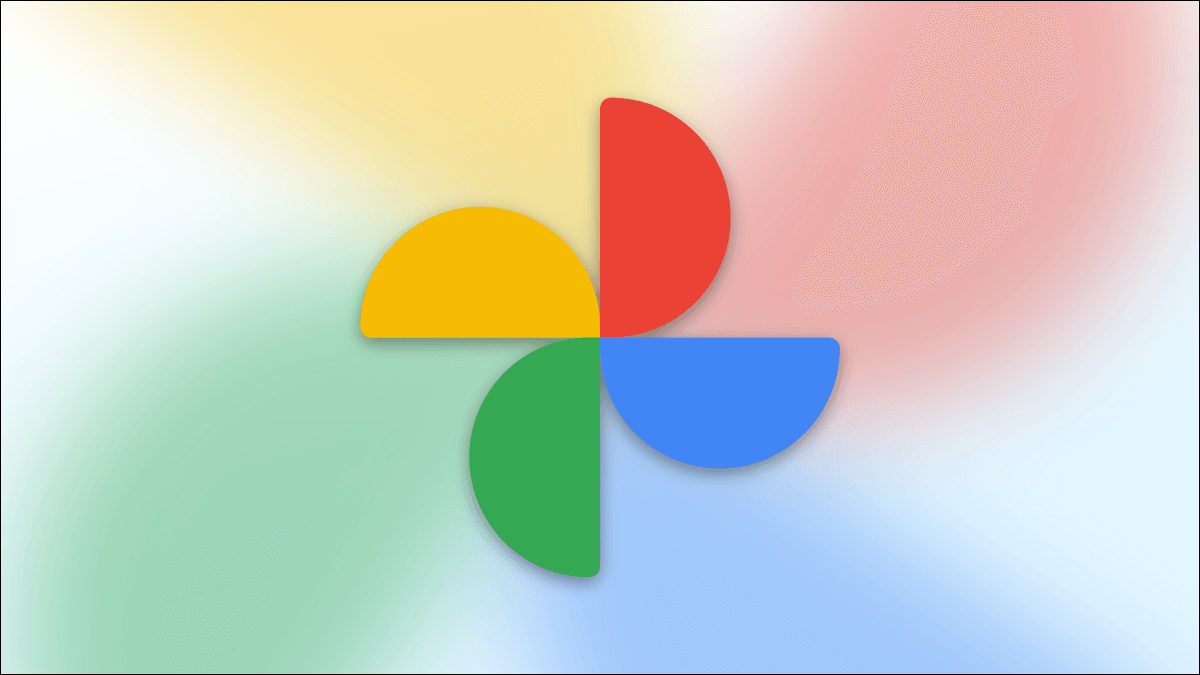ردا على تزايد شعبية Slack ، أعلنت Microsoft أخيرا عن Microsoft Teams للمؤسسات. أيضا ، يواصل عملاق البرمجيات إضافة ميزات جديدة للفرق. في حين أنها تنافس بشكل وثيق مع Slack و Zoom وغيرها ، إلا أن Microsoft تسلط الضوء على التعاون كمكون محدد في تطبيق Teams. عندما يتعلق الأمر بالتعاون ، فإن الفرق تسمح للمستخدمين بإنشاء لوح المعلومات ومشاركته والدردشة أثناء التعاون.
أضافت Microsoft ضبابية في الخلفية لمكالمات الفيديو والمحادثات المنبثقة ونوافذ الاجتماعات ومكوّن Outlook الإضافي والمزيد في Teams. من بينها ، تعد Whiteboard واحدة من أفضل الميزات للتعاون بكفاءة مع أعضاء الفريق.
تسمح Microsoft Teams بالفعل للمشرف بمشاركة الشاشة مع أعضاء الفريق. ولكن إذا كنت ترغب في تبادل الأفكار مع الحاضرين ، فيمكنك اختيار وظيفة Whiteboard أثناء مقاطع الفيديو.
لا تتوفر وظيفة Whiteboard إلا في تطبيقات سطح المكتب. في هذا المنشور ، سنوجهك حول كيفية الوصول إلى لوح المعلومات في Microsoft Teams ، والميزات التي يقدمها ، والنصائح والحيل الأخرى المتعلقة بمكالمات الفيديو في برنامج Teams. هيا بنا نبدأ.
كيفية الوصول إلى السبورة البيضاء في MICROSOFT TEAMS
كما ذكرت سابقًا ، فإن Whiteboard in Microsoft Teams متاح فقط لتطبيقات سطح المكتب وليس لتطبيقات الجوال. أثناء استخدام Microsoft Teams على Windows أو Mac ، لا يمكنك استخدام Whiteboard في محادثة مباشرة مع أحد أعضاء الفريق أيضًا. إنه متاح فقط في قنوات الفريق. اتبع الخطوات أدناه لاستخدامه.
الخطوة 1: من تطبيق Microsoft Teams ، انقر فوق علامة التبويب Teams على الشريط الجانبي. من هناك ، اختر فريقًا وانتقل إلى القناة ذات الصلة.
الخطوة 2: لإضافة قناة جديدة ، اضغط على القائمة ذات النقاط الثلاث بجوار اسم Teams ، وقم بإنشاء قناة. أضف أعضاء إليها.
الخطوة 3: في القائمة السفلية للقناة ، سترى خيار Meet الآن. اضغط عليها ، وستبدأ مكالمة فيديو جماعية بين أعضاء الفريق. قبل بدء مكالمة الفيديو ، يمكنك أيضًا إضافة موضوع ذي صلة.
الخطوة 4: على شاشة مكالمات الفيديو ، ستلاحظ شريط أدوات يتيح لك الوصول إلى وظائف مثل كتم الصوت وتأثيرات الخلفية ووظيفة الدردشة ومشاركة الشاشة.
الخطوة 5: حدد خيار مشاركة الشاشة ، وسيطلب منك الاختيار من سطح المكتب الحالي ، أو النوافذ المفتوحة ، أو شرائح PowerPoint ، أو تصفح الملفات من جهاز الكمبيوتر / جهاز Mac ، أو قناة Teams الأخرى ، أو OneDrive.
الخطوة 6: في النهاية ، سترى قسم Whiteboard ، الذي يقدم خيارين – Microsoft Whiteboard و Freehand by Invision. اختر Microsoft Whiteboard ، وسيفتح لك Whiteboard.
InVision عبارة عن أداة مخصصة لتصميم واجهة المستخدم / UX يستخدمها المصممون لتصميم واجهة المستخدم ، وأداة Freehand الخاصة بهم مشابهة لـ Microsoft Whiteboard.
ميزات الرسم باللون الأبيض
تقدم Microsoft مجموعة من خيارات الرسم أثناء استخدام Whiteboard. يمكنك استخدام أداة Pen القياسية باللون الأحمر والأسود والأزرق والأخضر لتوضيح الاستراتيجية.
يمكنك أيضًا استخدام أداة الممحاة ، التي تتيح لك إزالة الجزء غير ذي الصلة من السبورة. أداة التحريك هي المفضلة لدي. يمكنك استخدامه لتحريك السبورة أو قسم ثابت.
نظرًا لأن لوحات التتبع على أجهزة الكمبيوتر المحمولة التي تعمل بنظام التشغيل Windows يمكن أن تكون حقيبة مختلطة ، أوصي باستخدام الماوس للرسم أو الخربشة باستخدام أداة القلم.
بعد الانتهاء من العصف الذهني ، قد ترغب في حفظ الصورة والأفكار الخام كصورة على جهاز الكمبيوتر أو جهاز Mac. لذلك ، اضغط على أيقونة الإعدادات في الزاوية اليمنى العليا ، وحدد تصدير صورة بتنسيق SVG.
مشارك اللوح الأبيض والمحادثة
أثناء مشاركة الشاشة ، يمكنك أيضًا مطالبة الآخرين بالانضمام إلى ساحة المشاركات. اضغط على زر المشاركة أعلاه ، وسوف يولد رابط مشاركة. شاركه مع الآخرين للسماح لهم بالانضمام إلى الجلسة.
يمكنك أيضًا استخدام الدردشة وكتم الصوت ودعوة أعضاء المجموعة الآخرين إلى لوح المعلومات. أضافت Microsoft جميع الخيارات العملية في Teams Whiteboard للتأكد من أن المسؤول ليس مضطرًا لمغادرة ساحة المشاركات لتنشيط ذلك.
يتيح لك كتم الصوت كتم الصوت من جانبك. وظيفة الدردشة هي المفضلة لدي. يفتح النافذة الجانبية داخل Whiteboard ويتيح لك الدردشة مع أعضاء الفريق. إنها طريقة أفضل للتواصل المباشر مع أعضاء الفريق ويمكنهم التحدث فيما بينهم أثناء مشاركة شاشة السبورة. بعد انتهاء المكالمة ، يمكنك رؤية كل محفوظات الدردشة مع اسم الاجتماع في القناة.
من علامة تبويب العضو ، يمكنك رؤية المستخدمين الحاليين في الاجتماع ، والمستخدمين المقترحين ، بل إنه يتيح لك دعوة أعضاء من القنوات الأخرى.
النقائص
Microsoft Whiteboard ليس مثاليًا أيضًا. لا توجد طريقة لإضافة نص وأشكال محددة مسبقًا مثل الدوائر أو الأسهم أو الخطوط أو المربعات أو أكثر في لوح المعلومات. دعم إدراج الصورة مفقود أيضًا. آمل أن تجلب التحديثات المستقبلية تلك الخيارات.
استخدم MICROSOFT TEAMS مثل المحترفين
توفر معظم أدوات مشاركة الشاشة وظيفة Whiteboard لتبادل الأفكار مع أعضاء الفريق. لا تريد Microsoft Teams البقاء في الخلف. يمكنك استخدامه لمناقشة الأفكار ومشاركة الأفكار مع الحاضرين وتصديرها كصورة للرجوع إليها في المستقبل.